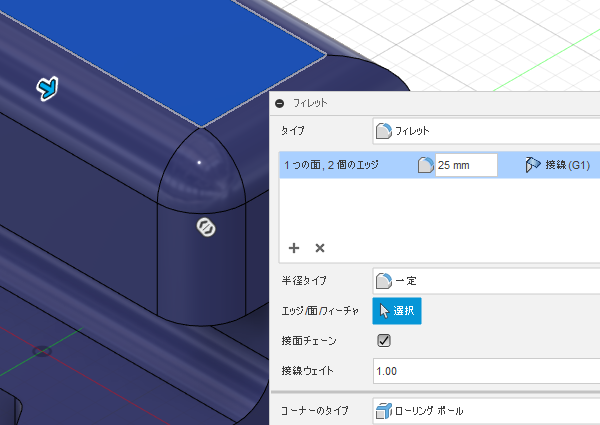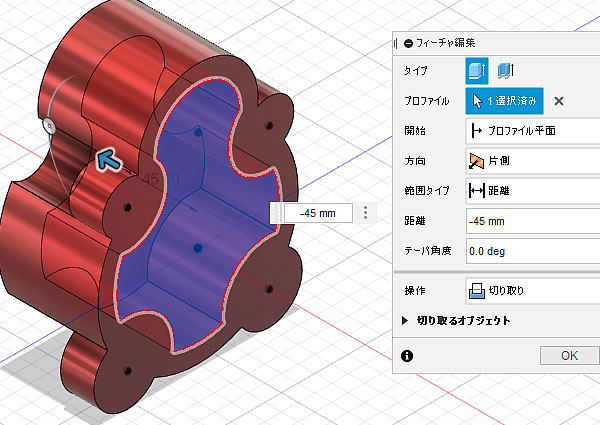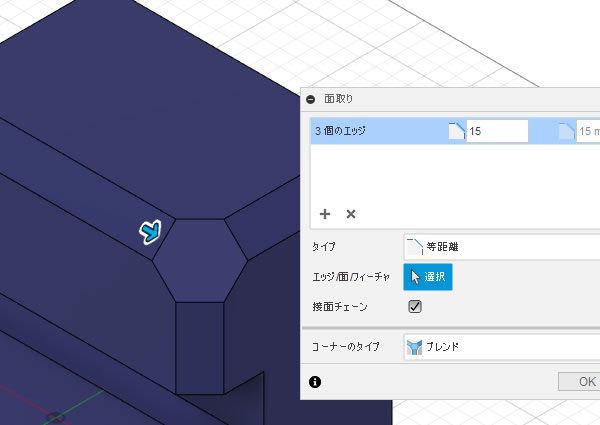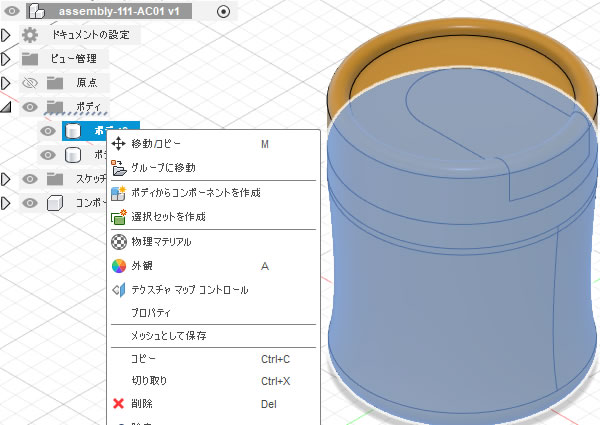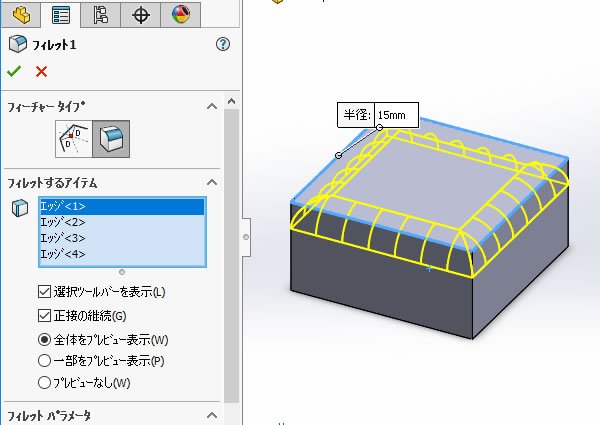SOLIDWORKS超入門:部品を「アセンブリ」で組み立ててみました
メカニカル 3D CAD 「SOLIDWORKS」で[アセンブリ]を作ってみました。アセンブリは部品やねじなどを組み立てる機能で、組み立てる部品は[合致]コマンドで配置位置を決めることができます。組み立ててみると、干渉している部分を発見できたり、組み立てた後の動きを見たりできます。まずは、簡単な部品を使ってアセンブリの流れを見てみましょう。
部品を挿入する
アセンブリを行いたいファイルに組み立てたい部品を挿入します。今回は扇風機の羽根の部分を取り付けてみました。

[構成部品の挿入]コマンドで部品を挿入します。
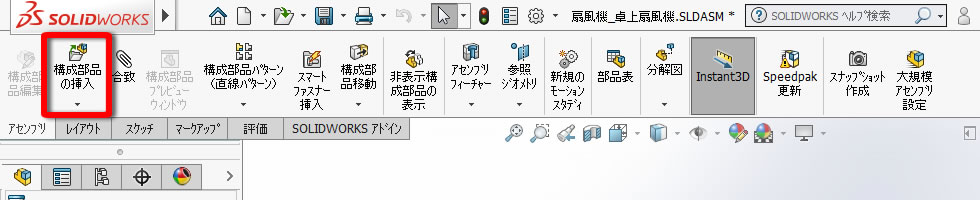
挿入したいファイルを選択して[開く]をクリックしました。
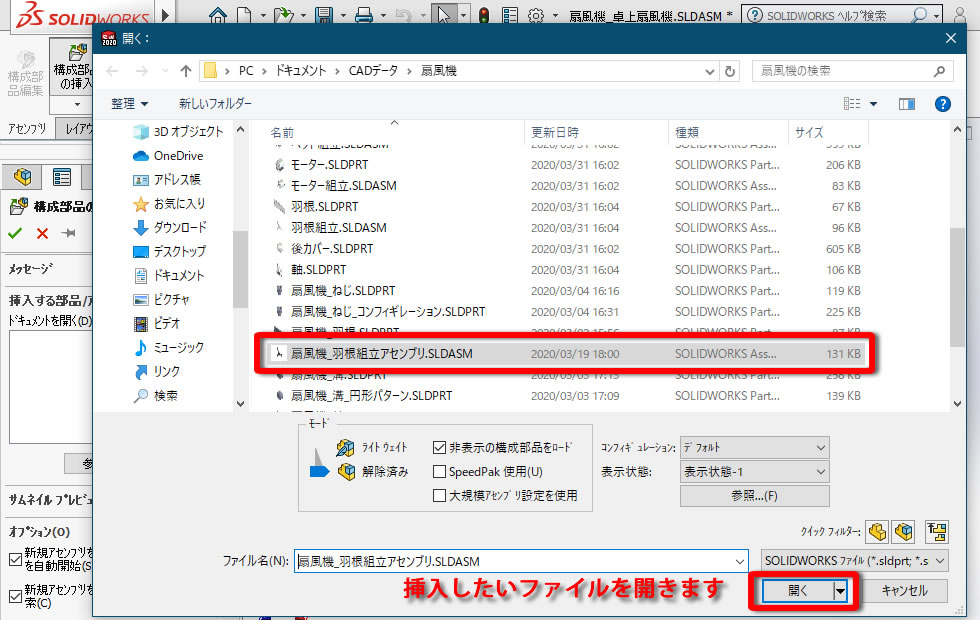
部品のプレビューが表示されたので、グラフィック領域をクリックするとその場所に部品が挿入されました。

挿入した部品はドラッグすると位置を移動できました。
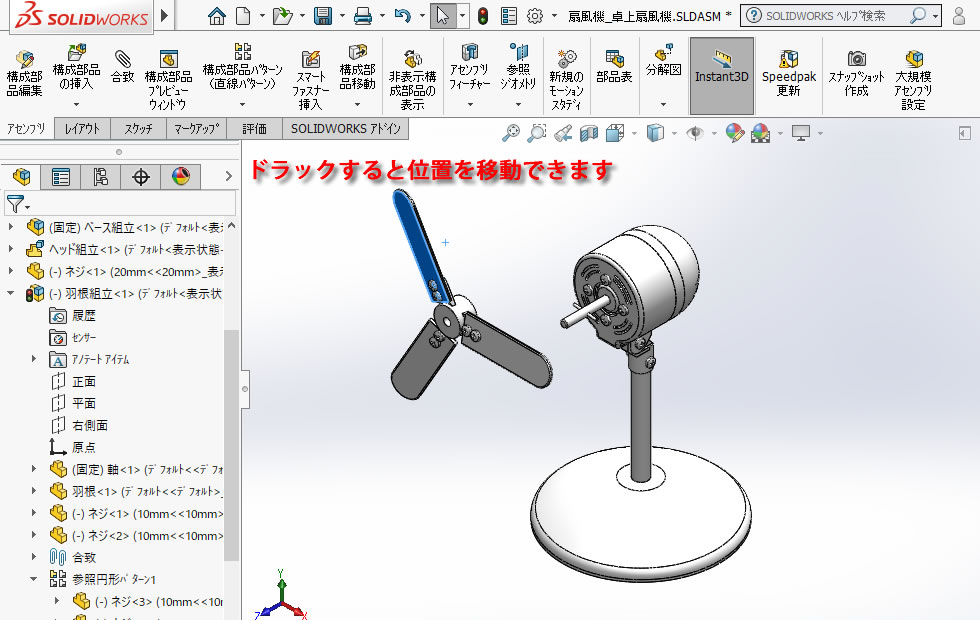
[合致]コマンドで部品の位置を決める
[合致]コマンドで部品の配置位置を決めていきます。[合致]コマンドでは、配置場所を固定する他に構成部品の直線移動や回転移動の許容範囲を定義することもできます。
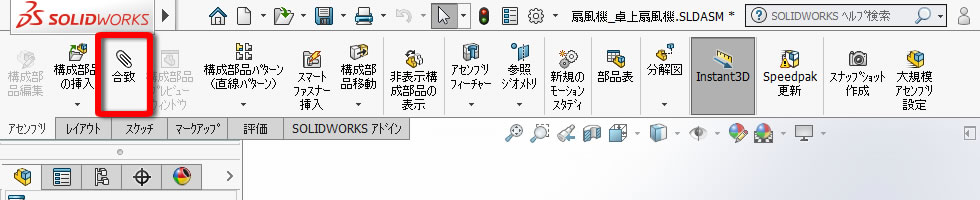
面や円を選択するとプレビューが表示されるので、確認しながら部品の配置位置を決める事ができました。
今回は羽根の中心の穴と扇風機本体の軸に[同心円]の合致を設定しました。

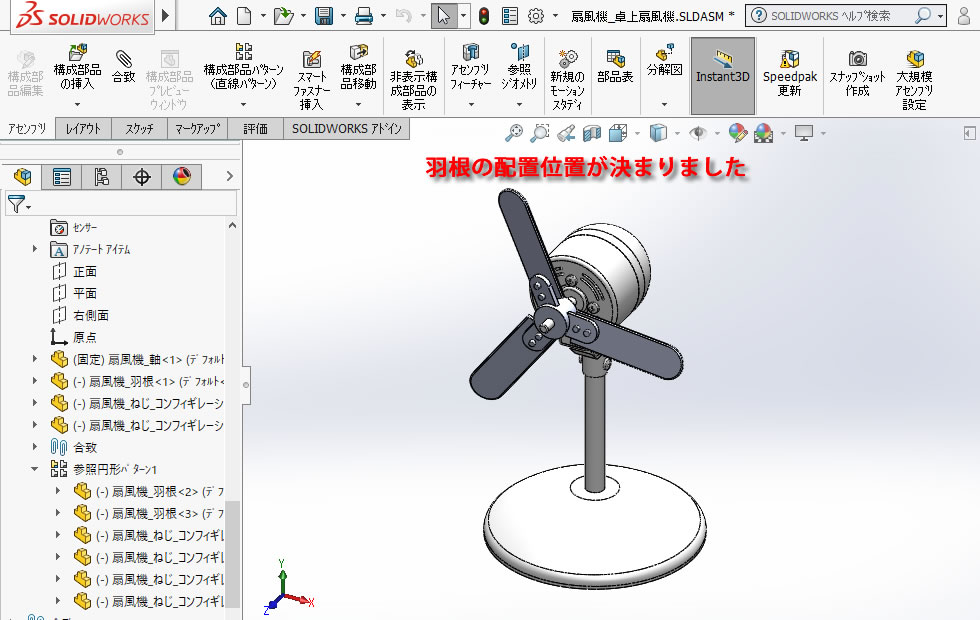
動かしてみた
羽根をドラックすると回すことができました。部品が干渉していると動きが止まったりするようです。
動きを見ながら設計変更することができるので効率化が図れますね。
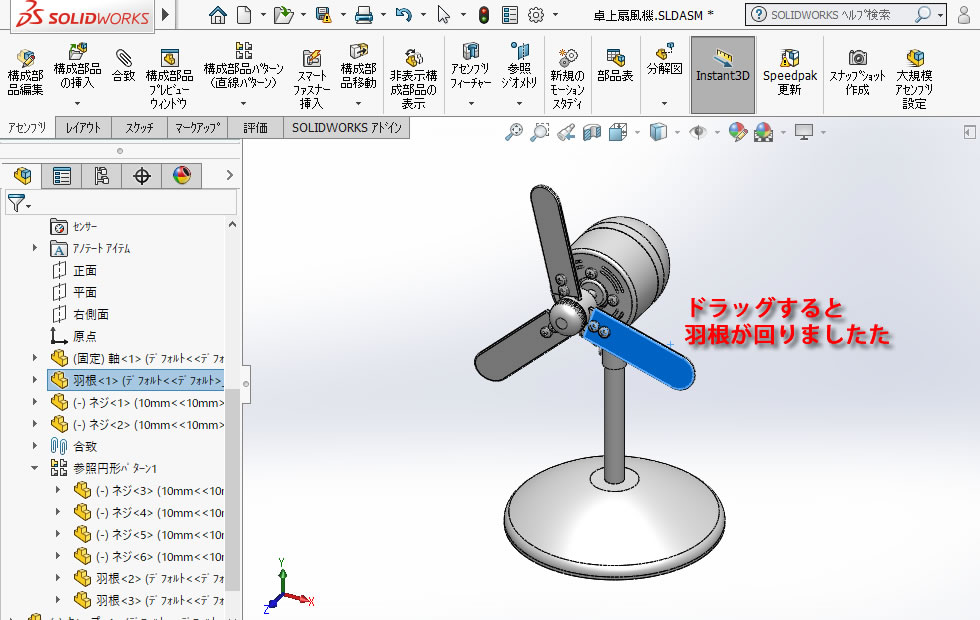
【動画で見てみましょう】